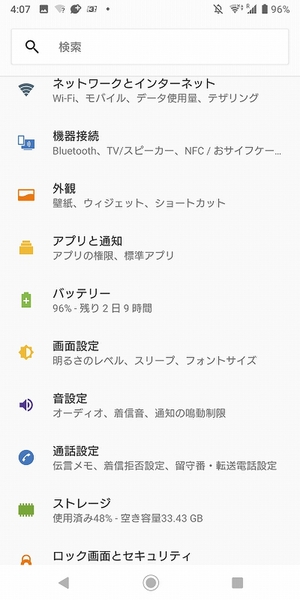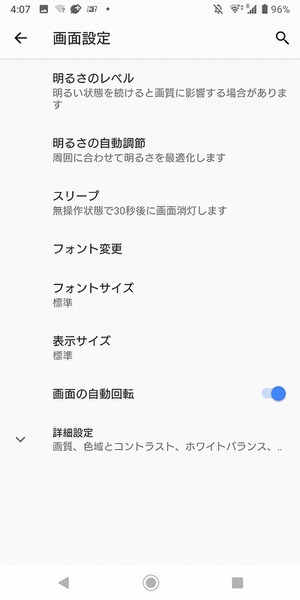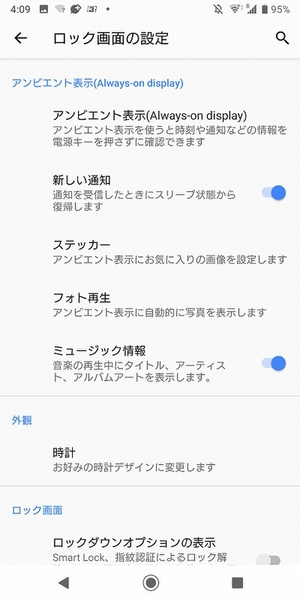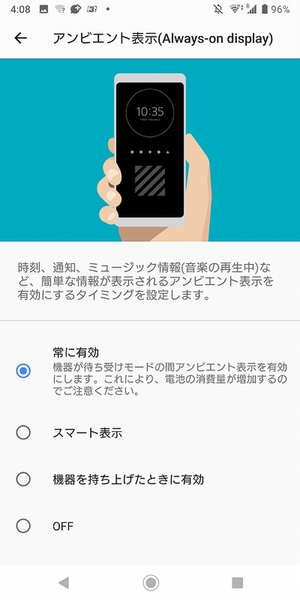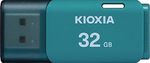Xperia XZ3から搭載された機能として「アンビエント表示(Always-on display)」があります。これはXperia XZ3から採用された有機ELパネルの特性を利用して、スリープ時にもディスプレーに情報を表示できる機能です。
使用するには、まず設定の「画面設定」から「詳細設定」をタップすると、画面の下の方の「表示」という分類のなかにある、「ロック画面の設定」にアクセスできるようになります。「アンビエント表示(Always-on display)」はここから設定可能。
まずは「アンビエント表示(Always-on display)」をタップして、機能をオンにします。設定はオフ以外に3つの選択項目があり、「常に有効」を選択するとスリープ時は常時アンビエント表示になります。スマート表示は手に持ったときや画面をダブルタップしたときに表示。「機器を持ち上げたときに有効」は、文字通り持ち上げるとアンビエント表示がオンになります。
有機ELパネルによる省電力化が施されているとはいえ、やはり常時オンにしておくとバッテリーは消費します。もし常時オンにして自分の使い方では1日持たないような場合は、ほかの設定に切り替えてみましょう。
アンビエント表示では時計のほかに撮影した写真や、aiboなどのイラストステッカーが表示できます。なかでも自分が便利だと思ったのが「ミュージック情報」。Xperia XZ3で音楽を聴いているとき、スリープを解除しなくても曲名などをチェックできるのがポイントです。
曲名を確認するためにスリープを解除していたらそれこそバッテリーの無駄遣いとなってしまいます。Xperia XZ3を音楽プレーヤーとして活用しているユーザーは、アンビエント表示オンがオススメですよ!
※Xperia XZ3(ソフトバンク版)/Android 9で検証しました。

この連載の記事
-
第22回
デジタル
音楽を聴くためにXperia XZ3を車内にセットしたら思いのほか便利 -
第21回
デジタル
Xperia XZ3にPremiere Clipをインストールして動画編集 -
第20回
デジタル
Xperia XZ3の動画編集機能で長い動画をカット&写真も保存 -
第19回
デジタル
Xperia XZ3とOsmo Pocketを組み合わせて使ってみた -
第18回
デジタル
Xperia XZ3で撮影した写真を編集する -
第16回
デジタル
ソニーの発表会でXperia 1とXperia XZ3と比べた -
第15回
デジタル
現状、海外ではWi-Fi運用をしているXperia XZ3 -
第14回
デジタル
7000円のノイキャンイヤホンをXperia XZ3で使った -
第13回
デジタル
Xperia XZ3の日本語入力を自分なりに最適化してみる -
第12回
デジタル
Xperia XZ3のケースをTPU素材のソフトケースに変更した - この連載の一覧へ